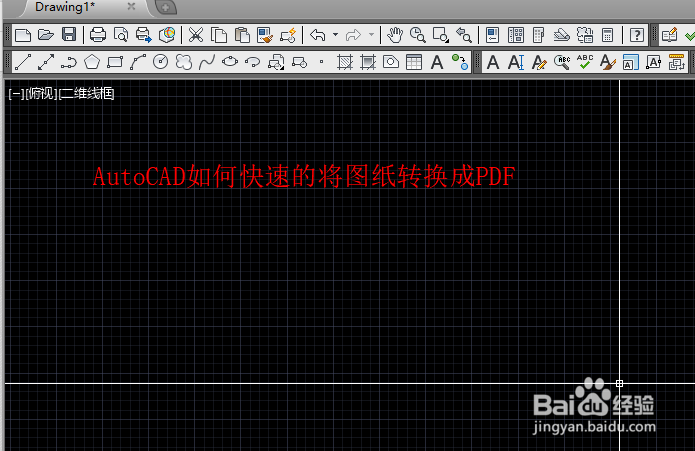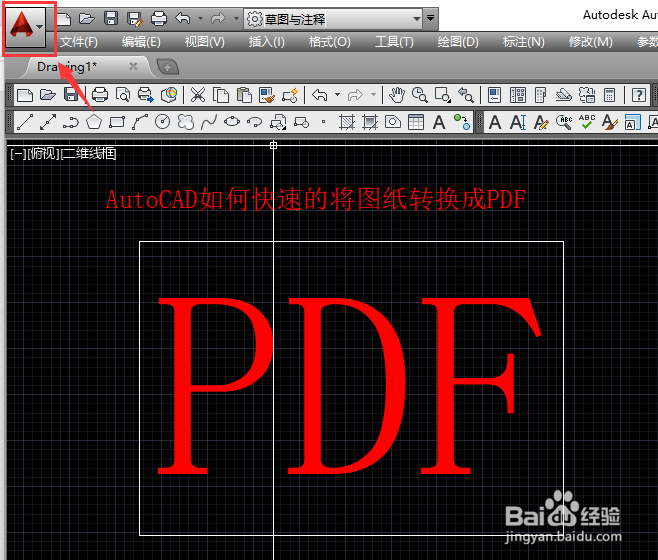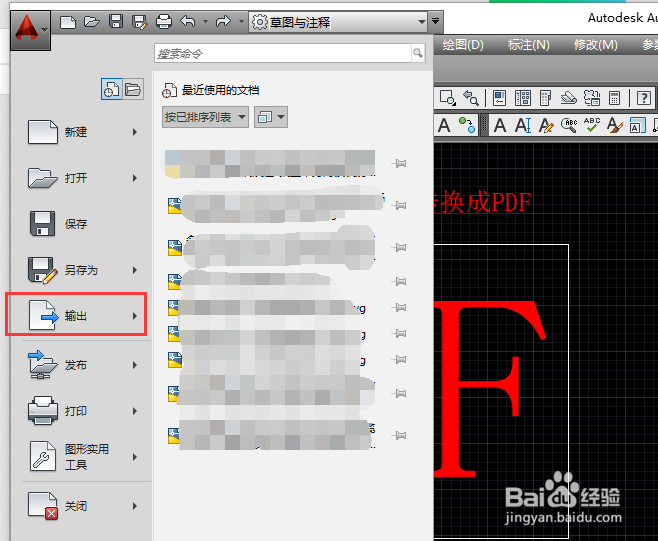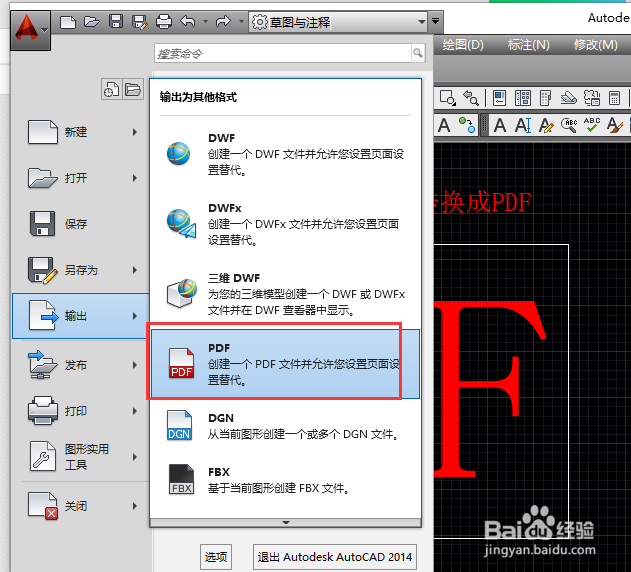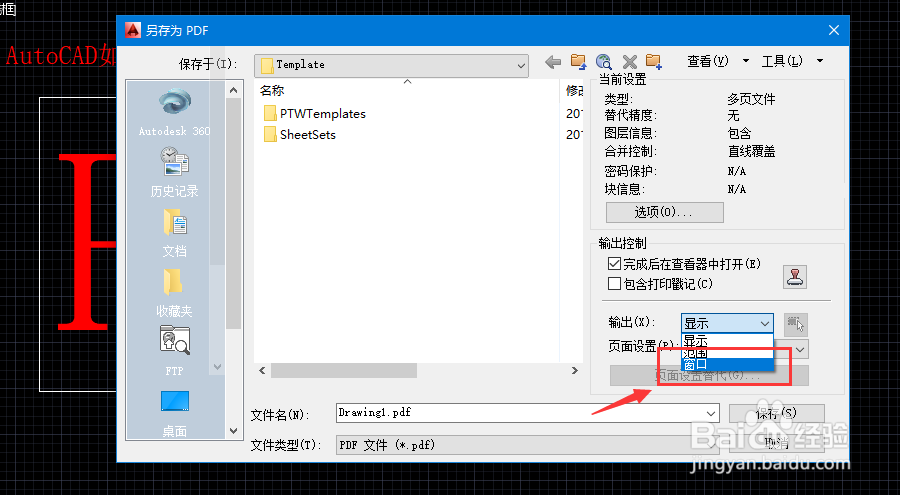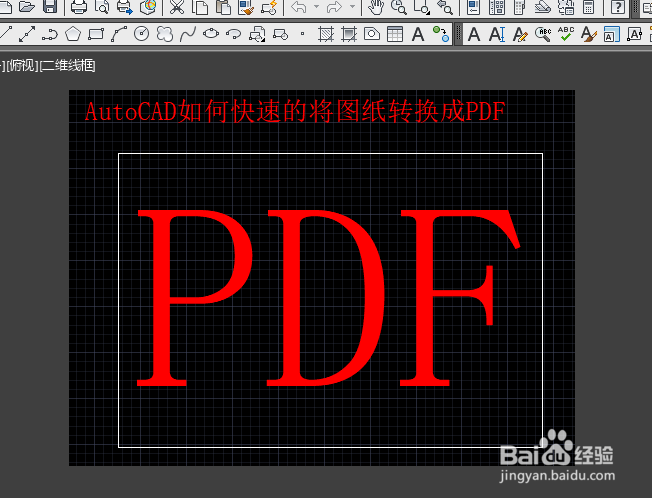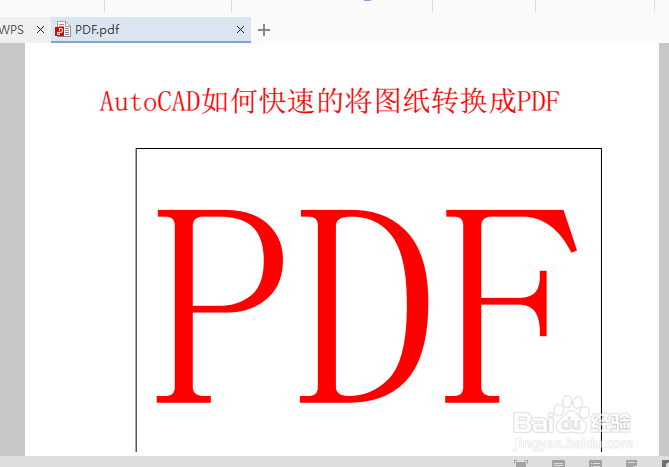AutoCAD如何快速的将图纸转换成PDF
1、首先打开CAD,然后进行图纸设计,如图输入我们需要的图元
2、在此以图元PDF为例,白色的外框线则为我的图框,如图所示
3、此时找到CAD右上角的“三角形状图形”,然后单击,如图箭头所示位置
4、在弹出的菜单中找到“输出”,然后选择输出,如图红色框选位置所示
5、在输出弹出的二级菜单中,找到并选择“PDF”,如图红色框选位置
6、然后在弹出的输出中选择“窗口”,如图所示
7、框选好我们需要输出的区域,也就是需要转换为PDF的区域,如图所示
8、然后选择好保存位置,确定即可大功告成,如图
声明:本网站引用、摘录或转载内容仅供网站访问者交流或参考,不代表本站立场,如存在版权或非法内容,请联系站长删除,联系邮箱:site.kefu@qq.com。
阅读量:20
阅读量:48
阅读量:94
阅读量:87
阅读量:36